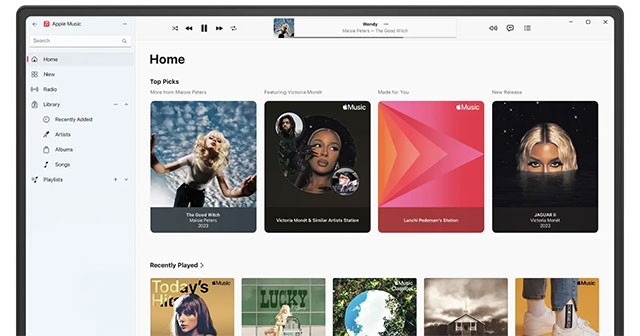Apple ha actualizado su aplicación Apple Music para Windows con nuevas funciones de emulación de audio, lo que permite a los usuarios de PC obtener la experiencia Dolby Atmos. Con la última actualización, Apple Music en tu computadora ahora admite audio espacial, lo que te permite escuchar música con efectos tridimensionales envolventes a través de auriculares o parlantes compatibles.
¿Qué es Dolby Atmos?
Apple introdujo Dolby Atmos en Apple Music hace cuatro años, comenzando con iPhone, iPad y Mac. Esta tecnología crea una experiencia de sonido tridimensional, permitiéndote sentir los instrumentos "rodeándote". Para aprovecharlo al máximo, necesitarás altavoces compatibles con Dolby Atmos. Sin embargo, los auriculares compatibles como AirPods o Beats también pueden utilizar Dolby Atmos gracias a una tecnología de mezcla ascendente especializada.
Para habilitar Dolby Atmos en Apple Music en Windows, simplemente siga estos pasos:
- Descargue la aplicación Dolby Access desde Microsoft Store.
- Abre Apple Music , toca el botón de menú > Configuración .
- En Reproducción , active Dolby Atmos .
- Para aplicar a la música descargada: Vaya a Menú > Configuración > General > active la opción Descargar Dolby Atmos .
Tenga en cuenta que no todas las canciones de su biblioteca de Apple Music son compatibles con Dolby Atmos. Las canciones compatibles tendrán el ícono Dolby. Al igual que el audio sin pérdida, las pistas Dolby Atmos no generarán cargos adicionales más allá de los planes de suscripción estándar de $10,99/mes (individual) y $16,99/mes (familiar, hasta 6 personas).
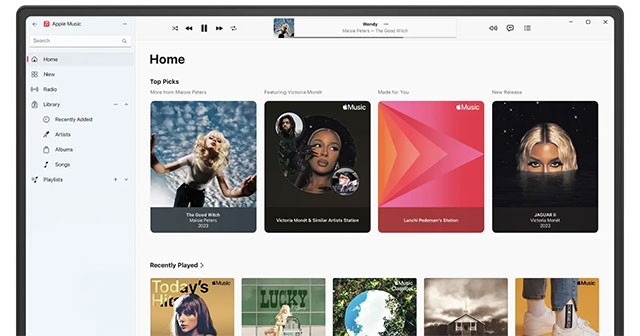
Puedes leer más sobre la compatibilidad de Dolby Atmos con Apple Music en Windows en la documentación oficial de Apple . La aplicación Apple Music para Windows ya está disponible para descargar en Microsoft Store .